Лучшие браузеры для Windows XP
Самым быстрым и хорошо оптимизированным браузером для Windows XP, разумеется, является Internet Explorer 8. Данная версия отлично работает как с мультимедийным содержимым, так и с обычными страницами, поддерживает некоторые надстройки и дополнения, занимая при этом 70-80 Мб ОЗУ на одну вкладку. По умолчанию в IE включено автообновление, поэтому вместо него может быть установлена 9 или 10 версия. Если компьютер не позволяет использовать больше ресурсов памяти, отключите эту функцию в окне «Службы» («Пуск» — «Панель управления» — «Администрирование»).
Отлично проявляют себя ранние выпуски Maxthon (версии 3.x.x.xx), а также его «младший брат» Maxthon Nitro. Первый работает сразу с двумя движками на основе WebKit и IE, требует всего 70 Мб на вкладку и хорошо взаимодействует с аудио- и видеофайлами
После установки версий 3.x.x.xx важно отключить обновление (функция включена по умолчанию, найти ее можно в настройках программы), поскольку выпуски IV поколения работают с облачными технологиями, заметно загружающими ОЗУ. Maxthon Nitro более легок за счет отключения ненужных дополнений, плагинов и упрощения дизайна
Его рекомендуется использовать на более слабых «машинах».
Mozilla Firefox версий до 40.xx.xxxx работает на Windows XP практически без нареканий. Дополнения, сравнительно небольшое потребление ОЗУ (до 100-110 Мб на активную вкладку) и множество вариантов по кастомизации дизайна – отличный набор функций, который будет работать без проблем даже на не самом мощном ПК. В новых версиях Firefox реализованы более «тяжелые» функции, требующие мощных ресурсов от процессора и ОЗУ, поэтому загружать их стоит только на компьютеры с оперативной памятью от 2 Гб.
Самый легкий браузер для Windows XP – SlimBrowser. Его рекомендуется устанавливать на очень слабые ПК с сильными ограничениями по памяти. Он работает с мультимедиа, уверенно ведет себя с несколькими вкладками и быстро загружает файлы. Однако дополнений, плагинов и иных расширений в нем нет, равно как и не стоит ждать от него красивого дизайна.
Какие браузеры используют меньше памяти
Штатными обозревателями для Windows являются Internet Explorer и пришедший ему на смену в 10 версии операционной системы браузер Edge. Самыми популярными обозревателями для Windows признаны Google Chrome, Opera и Firefox. Именно эти пять программ предлагается проверить, чтобы определить, какая из них потребляет меньше оперативной памяти, но пользователь может также добавить те программы, которые выберет сам.
Internet Explorer
Если раньше веб-обозреватель негативно воспринимался пользователями из-за медленной работы и долгой загрузки, то в последней, одиннадцатой версии приложения, ситуация полностью изменилась. Сегодня этот браузер работает лучше, чем многие более популярные программы от конкурентов. Internet Explorer оказывает минимальную нагрузку на операционную систему, запускается быстрее, чем аналогичные веб-обозреватели, а для очистки кэша и удаления файлов больше не требуется участие пользователя (раньше требовалось вручную чистить папки Temporary Files).
Edge
Браузер Edge пришел на смену веб-обозревателю Internet Explorer и является штатной программой для интернет-серфинга в ОС Windows 10 (для младших версий операционной системы Edge не адаптирован). Он хорошо показывает себя при запуске, страницы загружает очень быстро. Устанавливать вспомогательные дополнения для правильного отображения контента не требуется, т.к. они добавлены по умолчанию, а значит, адаптированы к приложению, стабильно работают и не снижают скорость загрузки браузера. Неудобство вызывает лишь настройка веб-обозревателя, в первую очередь это касается возможности остановки работы дополнений. Еще один недостаток – множество контента на стартовой странице, установленной по умолчанию. Это реклама, погода в регионе, новости и т.д. Все они влияют на скорость загрузки браузера, поэтому их рекомендуется отключить и оставить пустую страницу для запуска.
Opera
Этот популярный веб-обозреватель показывает не самые выдающиеся результаты в вопросе о том, какой браузер быстрее запускается. При старте он долго обращается к жесткому диску даже после очистки кэша и удаления временных файлов. К его достоинствам относится возможность легкой настройки, а также удаление или отключение дополнений, именно они частично улучшают общую картину.
FireFox
Mozilla Firefox быстро загружается после инсталляции на компьютер, но установка дополнений, которых для программы разработано большое количество, снижает скорость запуска веб-обозревателя. Браузер создан не только для рядовых пользователей, но и адаптирован для разработчиков – он может работать как полноценная платформа для написания веб-приложений. Возможности по умолчанию, а также множество плагинов делают Firefox более функциональным браузером, чем программы от конкурентов, но нужно понимать, что чем выше количество расширений, которые будут запускаться при старте интернет-обозревателя, тем большее время потребуется программе, чтобы загрузиться и выйти на рабочий режим.
Chrome
Данный веб-обозреватель считается самым быстрым, во многом это достигается благодаря минималистическому интерфейсу и небольшому количеству функций после установки. Программа не перегружена плагинами, поэтому запускается с высокой скоростью. Со временем она засоряется многочисленными мусорными файлами, и скорость ее загрузки снижается, а для стабильной работы ей требуется все большее количество системных ресурсов. В собственном магазине расширений пользователь может установить множество дополнений для программы, чтобы расширить ее возможности, но нужно понимать, что они значительно снизят время, через которое Google Chrome будет готов к работе после запуска.
Почему браузер нагружает систему
Важно понимать, что если человек будет заходить на сайты только с текстовой информацией, то браузер практически не будет потреблять оперативку. Он хорошо считывает текст в любой кодировке, при этом особенно не напрягаясь, задействовав минимальное количество ОЗУ
Но если речь заходит о веб-сайтах с мультимедийным содержимым, то здесь из-за использования дополнительных средств обработки и плагинов происходит потребление большого количества ОЗУ, но у каждого браузера объёмы отличаются.
Поэтому пользователю важно знать, какой браузер потребляет меньше всего оперативки. Также нужно понимать, насколько ресурсоёмким является тот или иной плагин, ведь чистый веб-обозреватель в некоторых случаях может не работать с определёнными элементами веб-страниц
https://youtube.com/watch?v=iwnk3OTm-3E
Midori
Создатели Midori разработали браузер как альтернативу более «раздутым» продуктам программного обеспечения. В то время, как другие браузеры всё время увеличиваются в размерах, Midori остаётся минималистичным – браузер «весит» всего лишь 37.7 мегабайт. А так как старые ПК обычно не обладают вместительным жёстким диском, этот фактор может стать ключевым при выборе браузера.
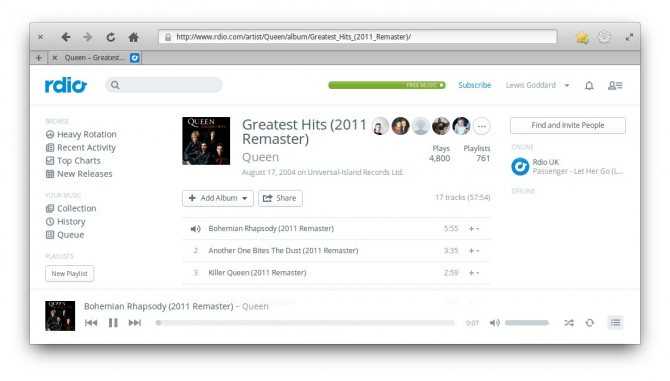
Не смотря на малый размер, Midori отлично работает со всеми новейшими веб-технологиями, включая HTML 5 и CSS 3.
Midori был разработан на базе движка webkit, который причисляет его к тому же семейству, к которому относится Chrome. Браузер не имеет репозитория расширений, но в нём доступны несколько настроек, с помощью которых Вы можете подогнать Midori под свои нужды.
Midori имеет как установочную версию, так и portable, которую можно использовать без установки на ПК, к примеру с флешки или CD/DVD диска.
с официального сайта. Выберите одну из версий: installer, которая требует установки, или portable, которая установки не требует.
Инструкция
Стоит отметить, что некоторые советы могут показаться вам весьма сложными. Но они способны существенно разогнать данный веб-обозреватель. Так что, если вы хотите ускорить данную программу, то придется потрудиться.
Хотелось бы уточнить, что инструкция, приведенная в данном материале, не увеличивает скорость интернета. И если браузер тормозит поэтому, то с этим, увы, ничего сделать невозможно. Нужно обращаться к провайдеру.
А теперь рассмотрим самые действенные способы увеличения скорости работы.
Удаляем мусор
При посещении тех или иных сайтов в браузере скапливается мусор, который существенно замедляет его работу. К такому мусору относятся файлы cookie, кэш, история просмотров, сохраненные данные и прочее. Для ускорения работы веб-обозревателя рекомендуется этот мусор удалить. Сделать это можно так.
- Щелкаем на кнопку с горизонтальными полосками в правом верхнем углу окна и выбираем пункт «Настройки» в появившемся контекстом меню.
- Листаем страницу до самого конца.
- Запускаем опцию «Очистить историю».
- Появится окошко настройки параметров очистки. Здесь выбираем временной отрезок «За все время» и отмечаем галочками почти все пункты, кроме просмотров, сохраненных паролей и данных автозаполнения.
- Затем жмем на кнопку завершения процедуры.
Вот так происходит очистка мусора в Яндекс.Браузере. После рестарта веб-обозреватель должен работать заметно быстрее. Однако это только первый этап ускорения. Нас ждет еще много интересного. Переходим к следующей главе.
Отключаем и удаляем ненужные расширения
Всевозможные дополнения, которые работают вместе с веб-обозревателем тоже существенно тормозят его. Особенно, если компьютер недостаточно мощный. Поэтому лучшим решением будет удалить сторонние и отключить встроенные. Сделать это можно так.
- Щелкаем по кнопке с тремя горизонтальными полосками в верхней строке браузера и жмем на «Дополнения» в появившемся меню.
- Далее появится список расширений. Напротив каждого из них будет переключатель. Его нужно передвинуть в положение «Выкл». Выглядеть все должно примерно так:
- Выполняем эту процедуру для всех ненужных дополнений.
После завершения процесса нужно перезапустить браузер. После рестарта он должен начать работать заметно быстрее. К тому же, после отключения расширений он будет требовать гораздо меньше оперативной памяти. Вот так производится оптимизация браузера Яндекс.
Проверяем ПК на вирусы
Вредоносное программное обеспечение тоже может быть причиной медленной работы веб-обозревателя. Да и вообще вирусы могут тормозить всю систему. Поэтому нужно от них избавляться. Для этого понадобится хороший антивирус. Мы рассмотрим все на примере ESET NOD32, но подойдет и любой другой. Инструкция следующая:
- В системном трее находим иконку антивируса и кликаем по ней правой кнопкой мыши.
- Далее выбираем «Открыть…».
- После этого перемещаемся в раздел «Сканирование…».
- Кликаем по кнопке запуска процедуры.
После этого сканирование будет происходить автоматически. Если программа найдет какие-нибудь вирусы, то удалит их немедленно. После проведения этой процедуры вы заметите, насколько быстрее станет работать ваш компьютер и Яндекс.Браузер в частности.
Используем экспериментальные функции
В составе веб-обозревателя от Яндекса присутствуют различные скрытые опции, которые теоретически могут повысить производительность браузера. Но они отключены во имя стабильности. Нужно их включить, присвоив значение Enabled. Для этого вводим в адресной строке browser://flags и жмем Enter .
Включить нужно следующее:
- Accelerated 2D canvas. Данная опция ускоряет отрисовку 2D графики и заставляет работать программу существенно быстрее.
- Hardware-accelerated video decode. Помогает при воспроизведении видео
Вот эти функции помогут заставить браузер работать быстрее. Только после их изменения придется перезапустить обозреватель. Иначе никакого эффекта не будет. Зато после рестарта Яндекс.Браузер точно будет летать.
Как увеличить максимальный объем кэш
К сожалению, разработчики из компании Яндекс не предусмотрели возможность увеличить или уменьшить размер директории cache с помощью стандартных инструментов в браузере. Пользователи не могут изменить этот параметр в настройках обозревателя.
Однако существует альтернативный неочевидный способ выполнения данной операции – изменение свойств ярлыка. Скорее всего, подобные ограничения и трудности введены, чтобы неопытные пользователи не могли случайно что-то изменить и забить весь свой жесткий диск кэшированной информацией. Слишком маленький кэш – тоже плохо, так как вы не сможете посмотреть в онлайне фильм, который не помещается в память целиком.
Поменять свойства ярлыка не сложно – просто следуйте представленным пошаговым инструкциям:
- Правой кнопкой требуется кликнуть по значку интернет-обозревателя Яндекс. Вы можете найти его на панели быстрого доступа, на рабочем столе либо в меню «Пуск» в директории «YandexBrowser».
- Если ярлыка нигде нет, найдите exe-файл программы в каталоге Program Files, щелкните по ней ПКМ, выберите опцию «Отправить» и нажмите «На рабочий стол».
- В контекстном меню пользователям необходимо выбрать пункт «Свойства».
- Откроется небольшое окно, в котором будут представлены конфигурации файла ехе и относящегося к нему ярлыка.
- Вам нужно поменять значение параметра с названием «Объект». Ничего удалять не надо – это испортит ярлык, и он перестанет работать. Установите курсор в самый конец записи – сразу после слова «browser.exe».
- Нажмите пробел и скопируйте в строку следующую команду «—disk-cache-size=Новый_Размер». Вместо «НовыйРазмер» необходимо указать желаемый объем директории Cache в байтах (в одном гигабайте – 1073741824 байт).
- После этого нужно щелкнуть по кнопке «Применить» и нажать «Ok».
Сколько памяти нужно современным браузерам
Много!
Прямо сейчас у меня параллельно Microsoft Edge на Chromium запущен Google Chrome с всего 4-мя открытыми сайтами во вкладках, которые потребляют вместе около 650 Мб оперативной памяти компьютера. А теперь умножьте всё это безобразие на 10, к примеру…
Дело в том, что современные программы для просмотра интернет-страниц выделяют каждой своей открытой вкладке отдельный кусочек указанного выше ценного системного ресурса, чтоб в случае зависания или сбоя одной, другие продолжали работать.
…
…
Можно ко всему этому добавить ещё пару десятков активных расширений с приложениями, которые постоянно ждут, когда мы к ним обратимся за помощью, предзагрузку страниц и всех ссылок на них в фоновом режиме, чтоб быстрее открыть их, если вдруг пользователь захочет кликнуть на одну из них.
А тут ещё и сайты уже далеко не статичные HTML-страницы, как были раньше. Теперь они забиты скриптами, сжатыми стилями, сложными функциями, хитрыми рекламными кодами.., которые нужно браузеру успевать за доли секунды обрабатывать.
Не забываем про встроенные читалки, проигрыватели мультимедиа, архиваторы, шифраторы надёжных паролей, службы уведомлений… Тут уже не спасут оптимизаторы оперативной памяти — только расширение Tab Wrangler поможет.
Сделал очень грубый замер, на скорую руку, в диспетчере задач Windows до оптимизации девяти запущенных вкладок…
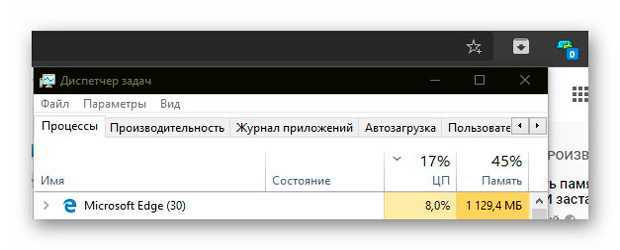
…и после…
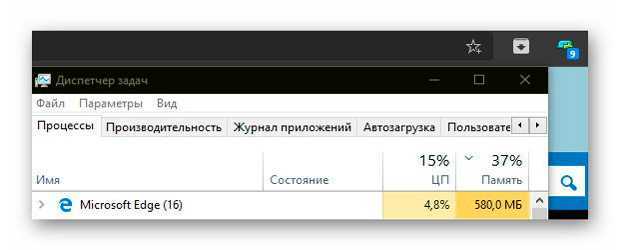
Вы же помните, что планки оперативной памяти не резиновые и имеют конкретный ограниченный размер? А что незанятой оперативки, как и свободного места на системном диске, нужно всегда иметь не менее 10% для стабильной и быстрой работы операционной системы не забыли?
Методика тестирования
В список тестируемых программ попали: Google Chrome, Yandex Browser, Microsoft Edge, Opera GX и Firefox. В каждом браузере мы открыли 5 одинаковых вкладок: главные страницы VK, Instagram, Youtube, Twitch и «Авито». Какие либо плагины и расширения дополнительно не устанавливались. В качестве операционной системы была выбрана Windows 10 с последними обновлениями.
В простое ОС вместе с самым базовым набором программ (Afterburner для мониторинга, Joxi для создания скриншотов и GeForce Experience в качестве драйвера для видеокарты) потребляла около 3,2 Гбайт оперативной памяти. Всего в компьютере было установлено 32 Гбайт ОЗУ.
Google Chrome
Начнем с утилиты, которая долгое время удерживала пальму первенства среди самых прожорливых программ. Судя по всему, мемы про ненасытное детище Google окончательно остались в прошлом, потому что программа съела чуть больше гигабайта. Датчики плясали вокруг отметки в 4,3 Гбайт.
Функция предзагрузки страниц сейчас используется по умолчанию практически в любом браузере (то есть страница загружается сразу, как вы ее открыли, а не когда вы на нее перешли), поэтому Chrome на фоне остальных не выделяется. И хоть эта технология требует больше оперативной памяти, она делает пользование браузером намного комфортнее.
Opera GX
Вероятно, в программном обеспечении, созданном специально для геймеров, должна быть по умолчанию включена функция оптимизации потребления системных ресурсов? Видимо, нет, поскольку Opera потребляет примерно столько же памяти, сколько Chrome. Разница составляет несколько десятков мегабайт, что по нынешним временам просто несущественно.
Однако, здесь можно обнаружить очень удобную функцию под названием GX Control, которая позволяет выделить фиксированный объем оперативной памяти под нужды браузера. То же самое легко сделать и с ресурсами процессора. А Hot Tab Killer покажет, сколько ресурсов потребляет каждая из открытых вкладок.
Yandex Browser
К нашему удивлению, детище отечественных разработчиков потребовало больше ресурсов, чем тот же Chrome. На пару с системой они откусили 4,5 Гбайт оперативной памяти. Правда, данная утилита ранее пользовалась на этом ПК регулярно. Возможно, удаление плагинов и очистка всей истории не откатили браузер до заводского аппетита.
Если вы являетесь пользователем данного обозревателя, а оперативной памяти немного, попробуйте в настройках включить функцию выгрузки неиспользуемых вкладок из памяти. Также можно оптимизировать изображения на сайтах.
Firefox
Данный браузер слегка отстает от предшественника, и его потребление находится на уровне 4,4 Гбайт оперативной памяти. Firefox не отличается от остальных утилит тяжелым интерфейсом или глубокой кастомизацией, однако в своем продукте разработчики делают упор на безопасность и конфиденциальность.
Поэтому здесь можно встретить множество встроенных функций, направленных на защиту пользователя в сети. Например, можно настроить строгую приватность, в результате которой отключатся межсайтовые отслеживющие куки, трекеры социальных сетей, криптомайнеры и сборщики цифровых отпечатков. Вероятно, благодаря этому здесь потребление ОЗУ чуть выше, чем у конкурентов.
Microsoft Edge
Встроенное в Windows 10 средство для просмотра интернет-сайтов никогда не воспринималось пользователями всерьез. Однако совсем недавно разработчики выкатили новое обновление, в результате которого их программа стала потреблять намного меньше оперативной памяти. Наш тест показал результат в районе 3,9 Гбайт.
Нельзя сказать, что это ощутимо меньше, чем у конкурентов, однако если учитывать, что было открыто всего 5 вкладок, то результат достойный. Мы не знаем, что именно девелоперы там подкрутили, но при большом количестве одновременно открытых сайтов вы точно сэкономите несколько гигабайт ОЗУ.
Выводы
Мы ожидали, что разница в потреблении памяти у разных браузеров будет более существенной. Пожалуй, нужно было открыть вкладок 20, чтобы быть ближе к реальности. Но итог можно подвести и так: даже при ограниченном объеме ОЗУ пользуйтесь тем браузером, который вам нравится больше. Разница в аппетитах не так принципиальна (если, конечно, у вас не древний ПК с ОЗУ 4 Гбайт, и приходится учитывать каждый мегабайт).
Для справки: Chrome остается самым популярным браузером в мире. Вот как распределяются места (статистика на август-2020 по ПК и ноутбукам).
Пустая ОЗУ – бесполезная оперативная память
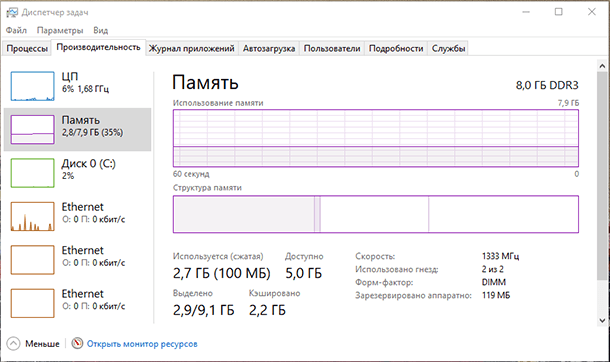
Многие кто видит в диспетчере какое количество оперативной памяти занято процессами, считают, что это замедлит работу компьютера. ОЗУ делает компьютер быстрее. Он использует ее в качестве кэша для хранения данных, которые могут потребоваться снова. Что позволит быстрее загрузить уже просматриваемую ранее веб-страницу. Если бы ОЗУ осталась пустой, многие вещи загружались бы намного медленней. Эти два браузера предназначены для использования большего количества оперативной памяти, чтобы сделать просмотр более быстрым и плавным. Но есть пользователи, которые устанавливают большое количество ненужных расширений что очень сильно влияет на использование памяти.
ОС Windows 10 использует новые алгоритмы, которые позволяют оптимизировать использование ОЗУ и файла подкачки засчет сжатия.
Internet Explorer
К IE, входящему в состав любой операционной системы Windows, у пользователей сложилось крайне негативное отношение, поскольку ранние версии программы были настолько недоработанными, что говорить о каком-то удобстве работы в интернете даже не приходилось.
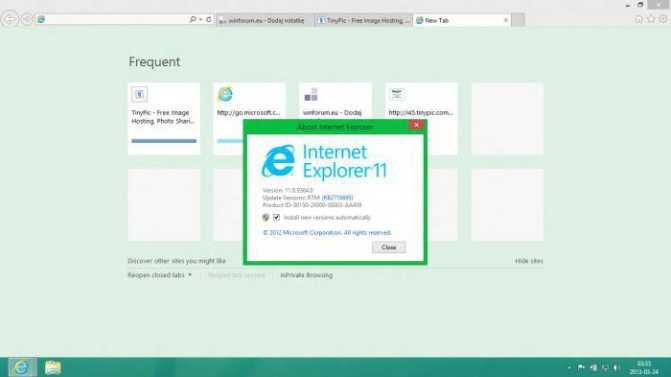
Со временем разработчики из Microsoft пересмотрели основную концепцию браузера, в результате чего появилась 11-я версия приложения. Кто бы что ни говорил, а Internet Explorer 11 по всем параметрам переплевывает и «Мозиллу», и «Хром», и тем более «Оперу». Нагрузка минимальна, старт происходит намного быстрее аналогичных приложений, очистка кэша и временных файлов не требует вмешательства пользователя, как это было раньше (нужно было чистить папки Temporary Files вручную).
Тот же Internet Explorer стал прародителем браузера нового поколения под названием Edge, который появился только в Windows 10 (для систем рангом ниже версия не предусмотрена).
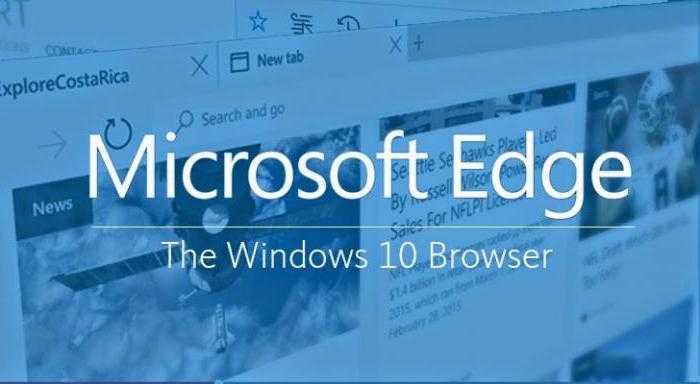
Это приложение по праву занимает верхние строчки во всех рейтингах. Большинство фоновых процессов при запуске программы автоматизировано, старт производится в течение пары секунд, открытие страниц даже без установки сопутствующих плагинов очень быстрое. Кстати, и дополнения устанавливать не нужно – здесь все идет в комплекте.
Другое дело, что этот браузер несколько неудобен в настройке, особенно в плане отключения расширений. И немного напрягает стартовая страница по умолчанию (новости, погода, реклама и т.д.). Но все это можно отключить, если выставить пустышку при запуске по типу того, как это делается в IE.
K-Meleon
K-Meleon существует уже более десяти лет. Это браузер Mozilla, который включает в себя движок Gecko от Firefox. Дизайн пользовательского интерфейса браузера очень похож на аналогичный обычного Firefox. Как и Firefox, K-Meleon имеет широкие возможности по настройке панели инструментов, меню, горячих клавиш.
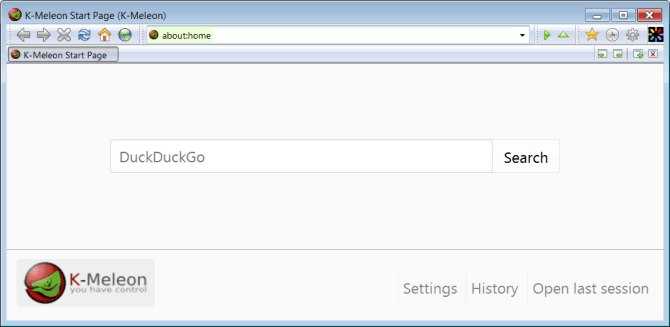
Хотя Вы и не сможете добавлять расширения от Firefox в K-Meleon, у этого браузера всё ещё есть множество удобных плагинов.
K-Meleon также является самым быстрым браузером, который способен работать даже в Windows 95, не говоря уже об XP, Vista и других операционных системах.
Из минусов: K-Meleon очень редко обновляется. Последняя на момент создания этой статьи стабильная версия браузера – 75.1, выпущена в 2015 году. Присутствует русскоязычная локализация.
с официального сайта
Обратите внимание на заголовок “Latest Stable Release” – выберите одну из версий: Download installer, которая требует установки, или portable, которая установки не требует
Расширения
Браузерные плагины – первый источник потребления ресурсов. Браузера от Яндекса вышел в лидеры по минимальному потреблению ресурсов. Но на нашем компьютере это «чистый» браузер, без установленных на него плагинов.
На Опере по умолчанию установлен блокировщик рекламы. На Chrome мы поставили AdBlock Plus отдельно, а также расширение Touch VPN. На Мозилле у нас стоит сразу три плагина – Avast Security, Touch VPN и расширение-эквалайзер.
Ложку дегтя в нашу теорию о «прожорливых» расширениях кладет браузер Microsoft Edge. На нем не стоит никаких плагинов, но он стал лидером по загрузке оперативной памяти.
Увидеть отчет о нагрузке на память можно не в Диспетчере задач Windows, в встроенном в браузер диспетчере. В Хроме он находится в меню настроек в «Дополнительных инструментах». Также его можно вызвать быстрой комбинацией клавиш Shift+Esc.
Видим, что большую долю оперативной памяти забирают на себя расширения (AdBlock и Touch VPN).
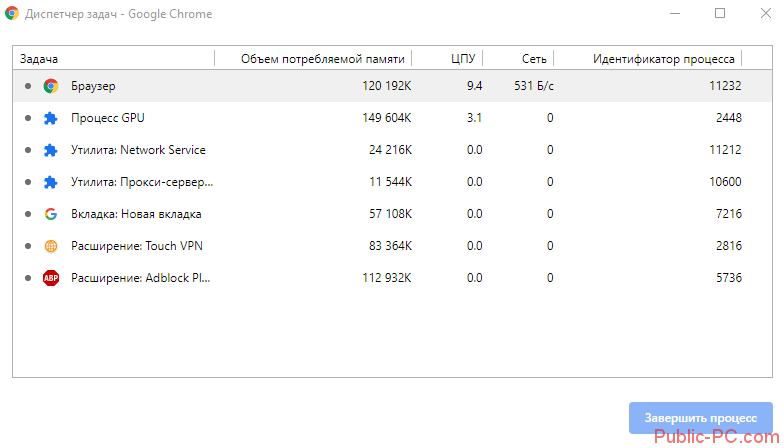
Удалим их из браузера и посмотрим, насколько он будет потреблять ресурсов без плагинов. И точно так же откроем, как в предыдущем эксперименте, пять вкладок с начальной страницей Youtube.
Что мы видим? Потребление оперативки – меньше 700 Мб. Почти 300 Мб памяти занимали расширения.
Совет – удалить все ненужные расширения. Причем блокировщик рекламы и VPN – еще не самые «прожорливые». Один пользователь писал, что плагин для скачки видео отнимал свыше 500 Мб оперативной памяти.
Обратите внимание, что оформление браузера (тема) – точно такое же расширение. Оно использует ресурсы ОЗУ, поэтому желательно удалить установленную тему и использовать стандартное оформление
Оперативная память и браузер Google Chrome
Какой объем оперативы требуется для работы в Chrome?
На сегодняшний день браузер Google Chrome является одним из самых популярных и привлекательных вариантов для работы в Интернете. Одной из причин его популярности является относительно небольшой объем оперативной памяти, необходимый для его работы.
Согласно официальным данным, Google Chrome потребляет в среднем от 100 до 150 Мб оперативы при работе с несколькими вкладками. Однако, данный объем может значительно различаться в зависимости от используемых расширений и приложений, запущенных в браузере.
Для более точного понимания объема потребляемой оперативной памяти в Chrome, можно использовать встроенный менеджер задач, который отображает все запущенные процессы и объем используемой ими памяти. Также, существуют специальные расширения для Chrome, которые позволяют отслеживать и оптимизировать потребление оперативы браузером.
В целом, можно сказать, что Google Chrome является браузером, который мало потребляет оперативной памяти, по сравнению с другими популярными вариантами. Однако, для наилучшей производительности и стабильности работы браузера, необходимо также учитывать другие факторы, такие как общий объем доступной памяти на компьютере и качество подключения к Интернету.
Разрядность системы
64-битные системы используют намного больше ресурсов, чем x32. В теории, приложения, рассчитанные на систему 64 бита будут использовать больше ОЗУ.
Браузеры нужной версии скачиваются по умолчанию. Но есть возможность установить браузер с разрядностью 32 бита. Проделаем этот эксперимент для Хрома.
Официальную страницу (https://www.google.ru/intl/ru/chrome) браузера пролистываете до конца. Кликаете на ссылку «Для других платформ» и выбираете 32-разрядную версию.
Запустите скачанный установщик. Он не будет устанавливать новую версию, а обновит Chrome x64 на x32 с сохранением всех настроек.
Теперь сделаем то, что мы делали в начале: откроем пять вкладок с ютубом. У нас сохранились те же расширения (блокироващик и впн).
Напомним, в первоначальном эксперименте Google Chrome x64 показал результат 950 Мб. Смотрим, что произошло с 32-разрядной версией.
Колоссальные изменения: Хром x32 потребляет почти на 350 Мб меньше ресурсов, чем x64.
Ради полноценного эксперимента удалим еще и расширения на 32-битной версии. Видим, что теперь Google Chrome использует менее 500 Мб ОЗУ с пятью открытыми вкладками ютуба.
Итак, две теории подтвердились. Первое, что отнимает ОЗУ – установленные плагины. Второе – разрядность браузера: 64-битные браузеры используют больше ресурсов, чем приложения x32.
Для других браузеров также возможно установить 32-разрядные версии на сайте разработчиков.
Какие браузеры потребляют меньше всего оперативки
Пользователи отдают предпочтение популярным веб-обозревателям, так как они обычно лучше всего оптимизированы, настроены на быструю работу и меньше всего лагают. Но на быстродействие и загрузку системы также влияют и другие элементы, как, например, плагины. И от того, как браузер справляется с обработкой данных в чистом виде и под «дополнительной нагрузкой», зависит то, сколько он в итоге занимает оперативки.
Internet Explorer
К этому браузеру у большинства пользователей сложилось негативное отношение, так как ранние его версии слишком сильно тормозили. Несмотря на то что в Microsoft пытались как-то справиться с этой проблемой, в конце концов, от Internet Explorer было решено отказаться. Если говорить о тестах, то при открытии одной вкладки с мультимедийным содержимым (для проверки использовался YouTube) ОЗУ была загружена на 45% при 25% в режиме бездействия. При открытии 4 вкладок браузер потреблял уже более 48% оперативки. При работе с тремя расширениями и открытой одной вкладкой – 50%.
Microsoft Edge
Это новый браузер от Microsoft, в пользу которого компания отказалась от Internet Explorer. Появился он в Windows 10 и сразу стал пользоваться довольно большой популярностью у пользователей. Запускается он оперативно, страницы открывает достаточно быстро, занимает минимум места в чистом виде, отличается малым потреблением оперативки, особенно по сравнению со своим прародителем. Тесты показали, что с одной открытой вкладкой он жрёт 35% ОЗУ, с четырьмя – 39%, а с тремя расширениями и одной вкладкой – 41%.
Opera
Долгое время браузер разрабатывался на собственном движке, однако недавно перешёл на вариант, разработанный Google. Во многом именно с этим связывают падение скорости работы браузера, потребляющим теперь больше оперативки. Но стоит отметить, что во многих других аспектах он стал гораздо эффективнее. Тесты показали, что одна открытая вкладка загружала систему до 35%, четыре – до 41%, расширения – до 42%.
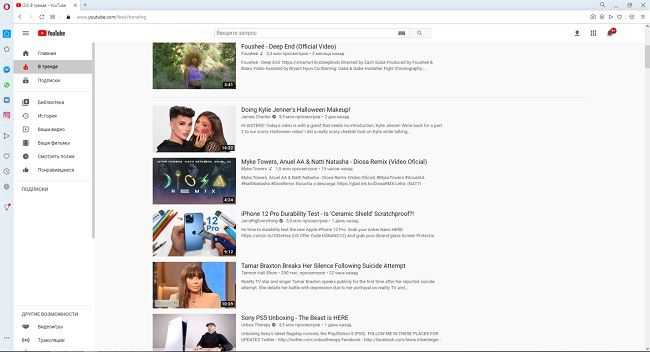
На заметку: В России Opera гораздо популярнее, чем во многих других странах – занимает 6% от рынка, при 1,5% в остальном мире.
Mozilla Firefox
Лёгкий, быстрый и современный браузер, который нравится многим пользователям. Однако главная особенность его состоит в том, что он подходит не только простым пользователям, которым необходим лишь инструмент для просмотра сайтов в сети, но и веб-разработчикам, использующим его в качестве платформы для создания различных веб-приложений, сайтов и так далее. Согласно тестам, Firefox с одной открытой вкладкой загружал систему до 29%, с четырьмя – до 37, с тремя расширениями и одной вкладкой – до 40%.
Google Chrome
Браузер, занимающий первое место по популярности во всём мире. Объясняется это тем, что он лёгкий, простой в настройке и управлении, а также интеграцией сервисов Google, благодаря чему работа с ним становится ещё комфортнее. Другой плюс – это самый популярный браузер у разработчиков расширений, так что найти подходящий плагин можно под практически любые нужды. Тесты: одна вкладка – 33%, четыре – 38%, расширения – 40%.
Яндекс.Браузер
Отечественная разработка, в которую, наподобие Chrome, интегрировано большое количество разнообразных сервисов, только уже от Яндекса. Популярен только в странах СНГ, неудивительно почему. По тестам браузер показал себя довольно хорошо: 34% с одной вкладкой, 37% с четырьмя и 41% с тремя расширениями и одной открытой вкладкой.
На заметку: Яндекс.Браузер разработан на том же движке, что и Chrome, и Opera.
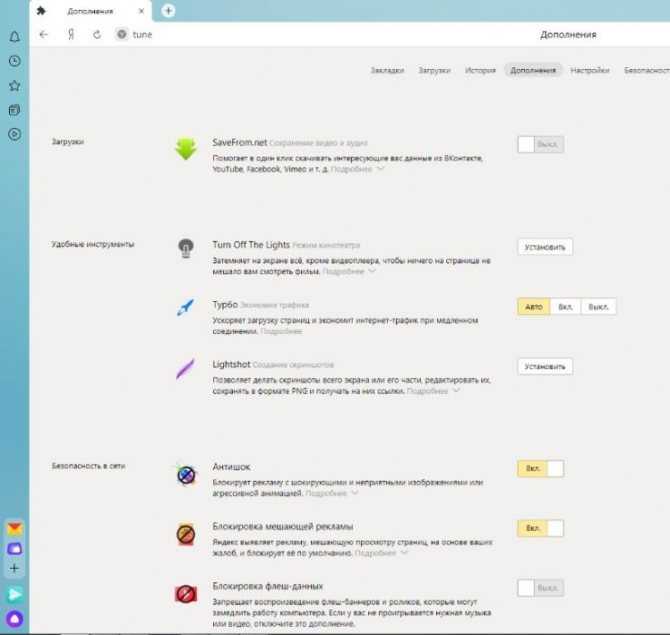
Способы устранения проблемы
Ниже приведены проверенные и действующие способы без мошеннических программ, и без надоедливых регистраций:
Постарайтесь открывать не слишком много вкладок. Если они вам уже не понадобятся, то не оставляйте их открытыми, не надо откладывать на потом, якобы вы еще зайдете на эти странички. Нет, так вы слишком перегружаете компьютер.
Многие скажут, что эти вкладки все им нужны. Что тогда делать в подобной ситуации? Можно воспользоваться плагинами, которые значительно помогают организовать в удобной форме работу с вкладками.
Одним из самых популярных расширений для хрома является «Tabr», функция которого является:
- Отображение вкладок в виде эскизов, мы с легкостью можем переключаться с одной вкладки на другую, и закрывать их в любое время.
- Перенесение вкладок в архив, освобождая тем самым память компьютера. Это можно сделать как самостоятельно, как и автоматически, нажав на «Auto-Archive» и установив точное время архивации.
- Автоматическое сохранение веб-страничек. Допустим, вы постоянно пользуетесь одними и теми же сайтами для работы. Чтобы при последующем открывании браузера не искать заново все эти вкладки, вы можете воспользоваться функцией архивирования сессий, выбрав «ArchiveSession» и все вкладки автоматически сохранятся. Также вы можете переименовывать ваши сохраненные сессии, что очень удобно для работы. С поисковой системой вы сможете с легкостью найти то, что вам необходимо.
- Большим плюсом этого расширения является возможное объединение вкладок, открытый в разных окнах в одном окне, и их перемещение между окнами простым перетаскиванием в окно расширения.
Также популярными расширениями против пожирания хромом оперативной памяти являются:
- The Great Suspender — Смысл заключается в выгружении содержимого табов из памяти. Вы можете это сделать вручную или же автоматически. При необходимости возобновления работы с этим сайтов, вам достаточно кликнуть по ней и она загрузится заново.
- Оne Tab — Одним простым щелчком закрывает все открытые вкладки, сохраняя только одну со всеми ссылками на эти вкладки.




![Много вкладок - снижаем потребление памяти браузером [обзор]](http://nephros-crimea.ru/wp-content/uploads/d/1/1/d11c88077780f64c0234bb8fc6bbdfdb.png)
























